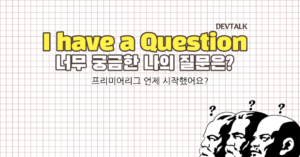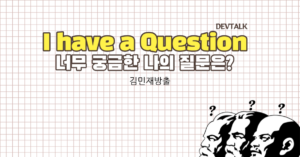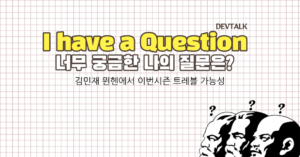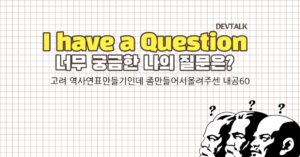조립 pc cpu교체
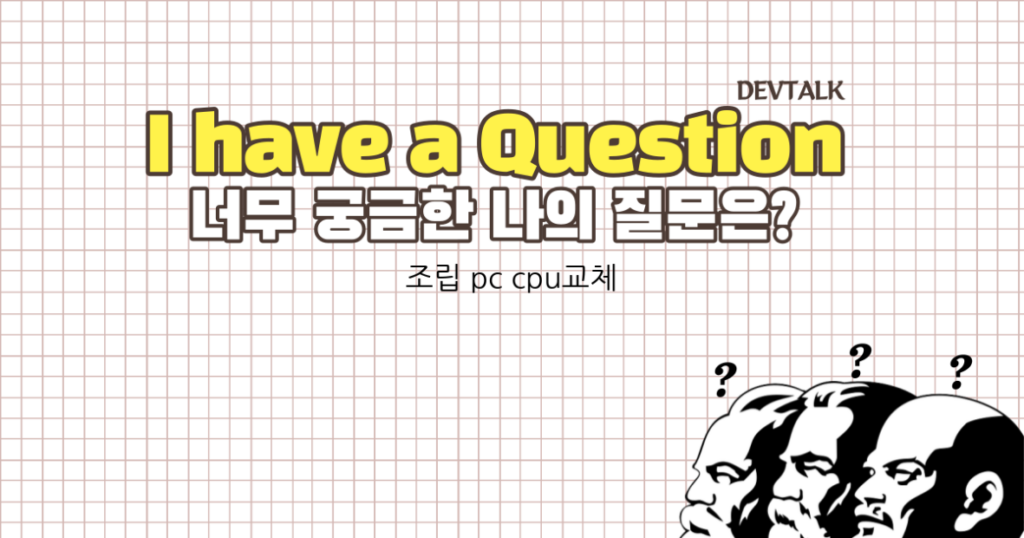
안녕하세요! 조립 PC를 구매하셨고, 미리 사둔 CPU로 교체하려고 하시는군요. CPU 교체 작업은 다소 복잡할 수 있지만, 차근차근 단계를 밟아 나가면 어렵지 않게 진행할 수 있습니다. 질문해주신 내용을 바탕으로 필요한 정보를 최대한 자세히 안내해 드리겠습니다.
### 1. 교체 전 준비 사항
#### 조립 PC
조립 PC를 구매하셨다면, 기존의 부품들이 잘 호환되는지 체크하는 것이 중요합니다. 특히 CPU와 메인보드의 소켓 타입이 일치하는지 확인해야 합니다. 예를 들어, 인텔의 경우 LGA 1151, LGA 1200 등 다양한 소켓 타입이 있고, AMD는 AM4, TR4 등의 소켓 타입이 있습니다. CPU와 메인보드의 소켓 타입이 일치하지 않으면 물리적으로 장착이 불가능합니다.
#### CPU 교체
CPU를 교체하기 전에 기존의 CPU와 새로 교체할 CPU의 스펙을 비교해보세요. 특히 전력 소모량(TDP), 호환성, 성능 등을 확인하는 것이 중요합니다. 또한, 바이오스 업데이트가 필요한 경우도 있으므로, 메인보드 제조사 홈페이지에서 최신 바이오스를 다운로드 받아 업데이트하는 것이 좋습니다.
#### 쿨러
쿨러, 특히 수냉쿨러를 사용하신다면, 쿨러의 브라켓과 메인보드에 연결된 선을 제거하는 작업이 필요합니다. 수냉쿨러는 공냉쿨러보다 설치와 제거가 복잡할 수 있습니다. 쿨러를 제거할 때는 반드시 전원을 차단하고, 메인보드와의 연결을 꼼꼼히 확인한 후 작업을 진행하세요.
### 2. 교체 작업 순서
#### 1. 전원 차단
가장 먼저 해야 할 일은 PC의 전원을 완전히 차단하는 것입니다. 전원 코드를 뽑고, 남아있는 전류를 방전시키기 위해 전원 버튼을 몇 번 눌러주는 것도 좋은 방법입니다.
#### 2. 케이스 열기
PC 케이스를 열어 내부 부품에 접근할 수 있도록 합니다. 대부분의 케이스는 나사를 풀고 슬라이드 방식으로 열 수 있습니다.
#### 3. 쿨러 제거
쿨러를 제거할 때는 주의가 필요합니다. 수냉쿨러의 경우, 라디에이터와 펌프 유닛이 메인보드에 연결되어 있을 수 있습니다. 브라켓을 먼저 제거하고, 메인보드에 연결된 선을 분리합니다. 이 과정에서 과도한 힘을 가하지 않도록 주의하세요.
#### 4. 기존 CPU 제거
쿨러를 제거한 후, 기존의 CPU를 제거합니다. 소켓의 레버를 올리고, CPU를 조심스럽게 들어올리면 됩니다. 이때 CPU 핀을 손상시키지 않도록 주의하세요.
#### 5. 새 CPU 장착
새 CPU를 소켓에 맞게 장착합니다. CPU에는 방향을 맞출 수 있도록 마크가 있으니 이를 참고하여 올바르게 장착합니다. 소켓의 레버를 내려 CPU를 고정합니다.
#### 6. 써멀페이스트 도포
CPU와 쿨러 사이에 써멀페이스트를 도포합니다. 써멀페이스트는 열전도율을 높여주기 때문에 적당한 양을 도포하는 것이 중요합니다. 너무 많이 도포하면 오히려 열전도 효율이 떨어질 수 있습니다.
#### 7. 쿨러 재장착
수냉쿨러를 다시 장착합니다. 라디에이터와 펌프 유닛을 올바르게 위치시키고, 브라켓을 고정합니다. 메인보드에 연결된 선도 다시 연결합니다. 이 과정에서 쿨러의 방향과 위치를 잘 확인하여 설치합니다.
#### 8. 기타 부품 재장착
글카와 램 등 기타 부품을 다시 장착합니다. 모든 부품이 잘 연결되어 있는지 확인합니다.
#### 9. 전원 연결 및 부팅
모든 작업이 완료되면, 전원을 다시 연결하고 PC를 부팅합니다. 처음 부팅 시 바이오스 설정을 확인하여 CPU와 메모리가 정상적으로 인식되는지 확인합니다.
### 3. 추가 고려 사항
#### 드라이버 업데이트
새 CPU를 장착한 후에는 메인보드 드라이버와 칩셋 드라이버를 최신 버전으로 업데이트하는 것이 좋습니다. 이는 시스템의 안정성과 성능을 높여줍니다.
#### 온도 체크
새 CPU를 장착한 후, 온도 모니터링 프로그램을 사용하여 CPU 온도를 체크합니다. 온도가 너무 높다면 쿨러 설치가 제대로 되지 않았거나 써멀페이스트가 제대로 도포되지 않았을 가능성이 있습니다.
#### 윈도우 설치
구매 시 윈도우를 설치하지 않으셨다면, 윈도우 설치 USB나 DVD를 준비하여 운영체제를 설치합니다. 설치 후에는 각종 드라이버를 최신 버전으로 업데이트합니다.
### 결론
CPU 교체 작업은 다소 까다로울 수 있지만, 위의 단계를 차근차근 따라가면 큰 문제 없이 진행할 수 있습니다. 특히 수냉쿨러를 사용하는 경우, 쿨러 제거와 설치 과정이 조금 더 복잡할 수 있으니 주의가 필요합니다. 궁금한 점이 있다면 언제든지 질문해 주세요. 성공적인 CPU 교체 작업을 기원합니다!
아.. 맞다 근데 혹시 이거 아시나요? 같은 문제를 고민하시는 분이 또 계셔요. 여기를 누르시면 다른분이 해결한 더 자세한 답변을 확인할 수 있습니다.